Find my app là một trong những tính năng vừa được bổ sung trên iOS 13. Vậy tính năng này là gì? Dùng để làm gì? Tìm hiểu bài viết dưới đây để có câu trả lời bạn nhé.
1Tính năng Find My App là gì? Dùng để làm gì?
Find My App là một trong những tính năng vừa được Apple bổ sung trên các thiết bị iOS. Tính này hỗ trợ người dùng tìm kiếm và gửi thông báo đếniPhone của bạn trong trường hợp các thiết bị bị đánh cắp.
Bên cạnh đó ứng dụng Find My này còn cho phép người dùng định vị vị trí của bạn bè, người thân trong gia đình và các thiết bị Apple khác.
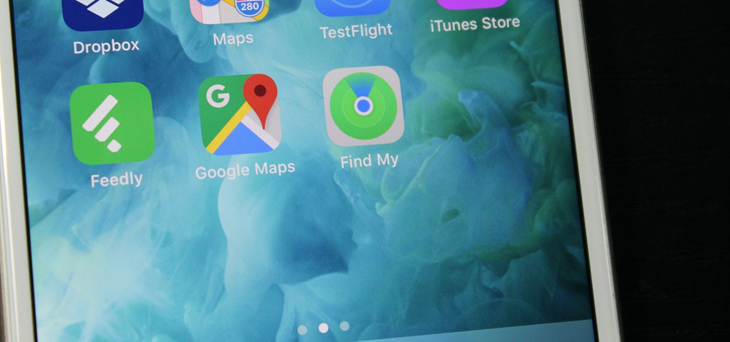
- Các tính năng của Find My app:
– Nhận thông báo cho thiết bị khi mất:
Điểm nổi bật của tính năng Find My app là khả năng định vị thiết bị kể cả khi bạn không kết nối internet. Kết nối này được thực hiện thông qua Bluetooth. Nghĩa là tính năng này chỉ hoạt động khi máy đang được bật và Bluetooth được kích hoạt.
Trong trường hợp máy bị tắt đi, kích hoạt Notify When Found để nhận thông báo về địa điểm ngay khi Find my track bị tắt đi.
– Bảo vệ dữ liệu máy:
Nếu thiết bị Apple của bạn không may bị mất hoặc bị lấy cắp, kích hoạt tính năng Mark As Lost để bảo vệ các dữ liệu bên trong thiết bị. Bên cạnh đó, bạn cũng có thể để lại thông báo điện thoại đã bị mất và số điện thoại của mình để ai đó nhặt được có thể liên hệ ngay.
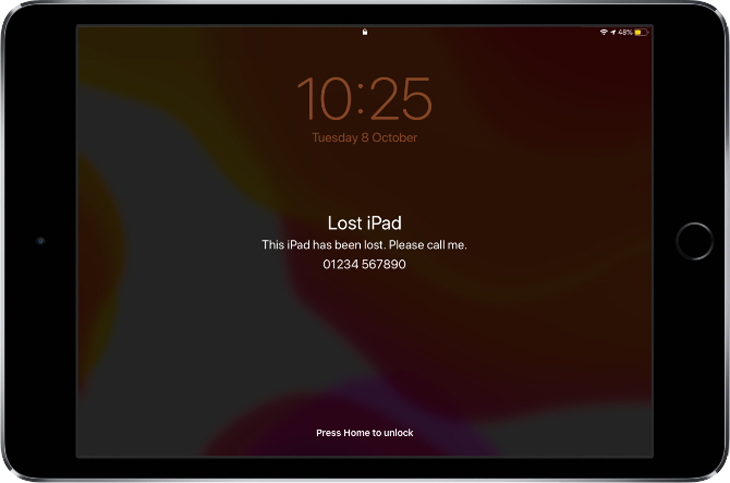
Khi chế độ Mark As Lost được kích hoạt, một vài tính năng trên thiết bị của bạn như Apple Pay sẽ được khóa lại với mật khẩu mà bạn cài đặt.
– Tìm hiểu chi tiết của thiết bị:
Chọn vào từng loại thiết bị Apple mà bạn có trên ứng dụng để kiểm tra địa chỉ hiện tại của nó, dung lượng pin,… Điều này sẽ tiện ích và dễ dàng hơn với bạn rất nhiều khi muốn tìm kiếm một thiết bị nào đó.
2Cách sử dụng Find My App
1. Tìm thiết bị của bạn
Mở ứng dụng Find My lên, chọn tab Devices nằm ở phía giữa phía dưới màn hình để để xem vị trí các thiết bị Apple mà bạn có.
Trượt ngón tay từ dưới màn hình lên để kiểm tra nhiều thiết bị hơn. Ứng dụng sẽ đưa ra thông tin chi tiết về việc thiết bị chính xác đang nằm ở đâu và cách bạn bao xa.
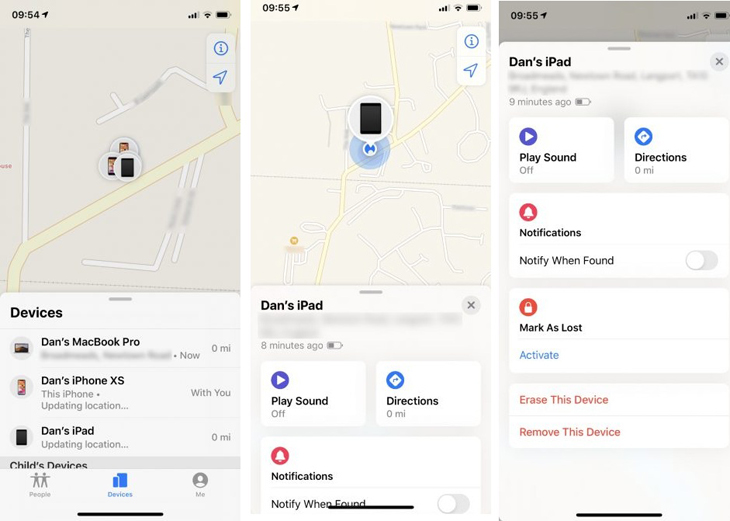
2. Tìm bạn bè và gia đình
Chọn vào tap People ở phía bên trái màn hình của ứng dụng Find My để xem bản đồ vị trí của tất cả mọi người đã theo dõi vị trí và chia sẻ vị trí với bạn.
Trên tab Devices, bạn có thể chọn vào từng người để xem thông tin chi tiết hơn về vị trí hiện tại của họ.
Điều này cũng cho phép người dùng xem vị trí của bạn bè và người thân ngay trên Contacts (Danh bạ) và nhận hướng dẫn bản điều hướng của bản đồ.

– Chia sẻ vị trí với bạn bè và người thân: Chọn vào nút Start Sharing Location và tìm danh bạ những ai mà bạn muốn chia sẻ vị trí bằng cách nhập số điện thoại, tên hoặc mail hay Apple ID.
Khi bạn chọn Send (để gửi đi vị trí của mình), bạn có thể tùy chọn thời gian chia sẻ vị trí như: trong vòng 1 giờ, chia sẻ đến hết ngày, không xác định thời gian.
– Gửi đi yêu cầu theo dõi vị trí của người khác: Để gửi yêu cầu này, nhập tên người nhận từ tab People và chọn Ask to Follow Location. Khi người dùng bên kia đồng ý, ứng dụng sẽ gửi về một thông báo rằng người đó đã chập nhận yêu cầu của bạn.
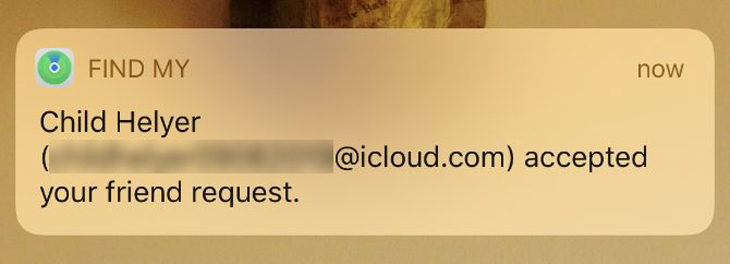
– Cài đặt thông báo khi người thân, bạn bè thay đổi vị trí: Trong tap People của ứng dụng Find My, chọn tên của người mà bạn muốn bật thông báo khi họ thay đổi vị trí.
Chọn Add bên dưới tiêu đề Notifications, sau đó đặt địa điểm mà bạn sắp đến hoặc rời đi. Ứng dụng này có khả năng định vị trong khoảng cách từ 300 bước chân đến 150 dặm.

3. Cách tùy chỉnh thông tin
Ở bên phải phía dưới màn hình của ứng dụng, chọn vào tab Me. Ở đây bạn có thể chọn thiết bị mà mình muốn chia sẻ vị trí.
Bên cạnh đó, tại đây, bạn có thể điều chỉnh tính riêng tư cho mình khi chia sẻ vị trí với người khác với việc kích hoạt hay tắt đi tính năng Share My Location.
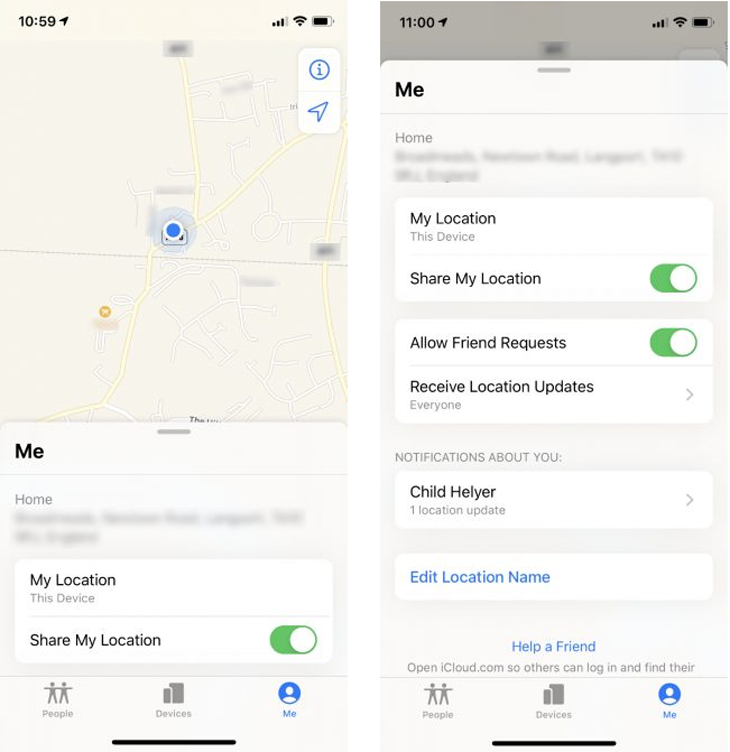
– Thay đổi địa điểm của bạn trên thiết bị Apple khác: Nếu bạn sở hữu nhiều thiết bị Apple, bạn có thể vào tab Me để quyết định thiết bị nào bạn muốn chia sẻ vị trí của mình. Để bật chia sẻ vị trí trên những thiết bị này, bạn cần chắc chắn rằng mình đã mở ứng dụng Find My trên chúng. Sau đó chọn Use This [Device] as My Location.
– Giúp đỡ bạn bè tìm kiếm thiết bị: Ở phía dưới tab Me có một lựa chọn gọi tên Help a Friend. Tính năng này rất hữu ích trong trường hợp bạn muốn tìm kiếm thiết bị Apple giúp cho người thân hoặc bạn bè.
Sau khi chọn Help a Friend, trang web của icloud sẽ hiện lên. Trang này sẽ giúp thiết bị của bạn bè hay người thân bạn đổ chuông và đánh dấu là thiết bị đã bị mất.
- Tính năng Deep Fusion mới trên iPhone 11 là gì? Hoạt động như thế nào?
- Mẹo chụp được những bức ảnh chuyên nghiệp hơn trên điện thoại
- Hướng dẫn cách chuyển danh bạ từ iPhone sang Android cực đơn giản
Trên đây là bài viết giới thiệu tính năng Find my app trên iOS 13 là gì? Sử dụng như thế nào? Mong rằng bài viết đưa ra những thông tin hữu ích đẻ bạn sử dụng tính năng mới nhất này hiệu quả hơn.
